 ESTABLECIMIENTOS
ESTABLECIMIENTOS
La orden
 ESTABLECIMIENTOS crea y edita plantillas tablas e informes
ESTABLECIMIENTOS crea y edita plantillas tablas e informes
Para utilizarlo, llame a STABLESTYLES desde la línea de comandos, menú, barra de herramientas, noRibbon elija el estilo que desea editar:

En esta pantalla puedes:
-
 Nuevo - Crear un nuevo estilo
Nuevo - Crear un nuevo estilo
-
 Borrar - Borrar los estilos seleccionados si no están en uso
Borrar - Borrar los estilos seleccionados si no están en uso
-
 Editar - Editar el estilo seleccionado
Editar - Editar el estilo seleccionado
-
 Copia - Copiar y editar el estilo de tabla seleccionado
Copia - Copiar y editar el estilo de tabla seleccionado
-
 Elija - seleccione un elemento de la pantalla que tenga el estilo que desea editar
Elija - seleccione un elemento de la pantalla que tenga el estilo que desea editar
Un estilo de tabla es en realidad una plantilla para elegir columnas, propiedades, etc., para extraer datos de dispositivos, cuencas o incluso redes.
A continuación se muestra un ejemplo:

En la parte superior de la pantalla, verás los siguientes botones:
-
 Añadir columnas - Para añadir columnas a la plantilla
Añadir columnas - Para añadir columnas a la plantilla
Después de añadir algunas columnas, puede añadir filas de encabezado y filas de datos
-
 Eliminar columnas Eliminar columnas seleccionadas
Eliminar columnas Eliminar columnas seleccionadas
-
 Añadir cabecera - para añadir líneas a la cabecera
Añadir cabecera - para añadir líneas a la cabecera
En la imagen anterior, las celdas con fondo amarillo son las cabeceras, y las que tienen fondo blanco son las filas de datos
La cabecera contendrá cualquier tipo de texto estático y también le permitirá fusionar las celdas de título, dando una mejor presentación final.
En el ejemplo, el título de la tabla es Mesa de tubos y toda la línea se mezcla
-
 Eliminar línea - Elimina las filas seleccionadas, ya sean cabeceras o datos.
Eliminar línea - Elimina las filas seleccionadas, ya sean cabeceras o datos.
-
 Ampliar - Amplía las columnas del editor.
Nota, no afecta a la tabla resultante dibujada en CAD o exportada.
Ampliar - Amplía las columnas del editor.
Nota, no afecta a la tabla resultante dibujada en CAD o exportada.
-
 Fusión - Fusionar o des-fusionar las celdas seleccionadas.
Fusión - Fusionar o des-fusionar las celdas seleccionadas.
Nota: Sólo se pueden fusionar las celdas de cabecera, ya que el número de filas de datos es modificable.
-
 Columna visible - alterna la estancia de la columna:
Columna visible - alterna la estancia de la columna:
-
 Marcada - significa que la columna se mostrará en el resultado final
Marcada - significa que la columna se mostrará en el resultado final
-
 Sin marcar: significa que la columna no se mostrará en el resultado final.
Sin marcar: significa que la columna no se mostrará en el resultado final.
El propósito de esta columna es añadir una columna auxiliar para ordenar las filas de la tabla final cuando
no es necesario que aparezca esta columna
-
 Añadir tipos - Añade una fila de filtro de tipo de elemento a la tabla
Añadir tipos - Añade una fila de filtro de tipo de elemento a la tabla
Tenga en cuenta que algunos tipos son "genéricos", por ejemplo: "Dispositivo" es genérico porque se utiliza para dispositivos lineales o puntuales.
"Dispositivo puntual" es genérico porque se puede utilizar para una caja o un PV.
Por lo tanto, elija un filtro que se adapte al tipo de tabla que desea generar.
Al hacer clic en este botón, aparecerá una pantalla como ésta:

Elija el tipo de dispositivo y haga clic en OK
-
 Filtro - Crear/editar un filtro para la fila seleccionada
Filtro - Crear/editar un filtro para la fila seleccionada
Para utilizarlo, seleccione una fila que rellene valores (las que tienen el icono) y haga clic en el botón Filtro . En
Editor de filtros donde será posible crear una expresión para filtrar aún más los
elementos que pueden aparecer en la lista

-
 Línea Suma - Añade una línea de datos calculada que puede sumar cantidades
Línea Suma - Añade una línea de datos calculada que puede sumar cantidades
Añadiendo una línea de suma, puede sumar la excavación, por ejemplo, o la longitud de la tubería por sección
Tenga en cuenta que puede añadir otro filtro a los elementos seleccionados por el informe o la tabla. Así
puede cuantificar las tuberías por separado:

En el ejemplo anterior, se sumarán las longitudes 2D de los tubos cuya sección sea igual a "BSTC 100 cm". En la tabla completa, puede añadir
filas similares para sumar los demás tamaños de la lista de materiales:

Un posible resultado sería:

-
 Secciones hidráulicas en diseño - permite enumerar los resultados de la Secciones hidráulicas
para el inicio del proyecto (dimensionamiento). Se aplica a
Secciones hidráulicas en diseño - permite enumerar los resultados de la Secciones hidráulicas
para el inicio del proyecto (dimensionamiento). Se aplica a
 dispositivos longitudinales de gravedad sólo
dispositivos longitudinales de gravedad sólo
-
 Secciones hidráulicas en diseño - permite enumerar los resultados de la Secciones hidráulicas
para el final del proyecto (verificación). Se aplica a
Secciones hidráulicas en diseño - permite enumerar los resultados de la Secciones hidráulicas
para el final del proyecto (verificación). Se aplica a
 dispositivos longitudinales de gravedad sólo
dispositivos longitudinales de gravedad sólo
-
 Puntos - permite enumerar los puntos de
Puntos - permite enumerar los puntos de
 dispositivos longitudinales
dispositivos longitudinales
-
 Dispositivo de entrada -
en estilos de
Dispositivo de entrada -
en estilos de
 tablas de dispositivos,
cuando la línea de plantilla muestra información para
tablas de dispositivos,
cuando la línea de plantilla muestra información para
 dispositivos lineales o
dispositivos lineales o
 dispositivos longitudinales puedes mostrar información sobre el dispositivo
conectado a la entrada del dispositivo
dispositivos longitudinales puedes mostrar información sobre el dispositivo
conectado a la entrada del dispositivo
-
 Dispositivo de salida -
en estilos de
Dispositivo de salida -
en estilos de
 tablas de dispositivos,
cuando la línea de plantilla muestra información para
tablas de dispositivos,
cuando la línea de plantilla muestra información para
 dispositivos lineales o
dispositivos lineales o
 dispositivos longitudinales puedes mostrar información sobre el dispositivo
conectado a la salida del dispositivo
dispositivos longitudinales puedes mostrar información sobre el dispositivo
conectado a la salida del dispositivo
-
 Dispositivo actual -
en estilos de
Dispositivo actual -
en estilos de
 tablas de dispositivos,
cuando la línea de plantilla muestra información para
tablas de dispositivos,
cuando la línea de plantilla muestra información para
 dispositivos lineales o
dispositivos lineales o
 dispositivos longitudinales y la célula tiene información sobre el entrada
o dispositivo de salida, haga clic para poder añadir las propiedades del dispositivo lineal
dispositivos longitudinales y la célula tiene información sobre el entrada
o dispositivo de salida, haga clic para poder añadir las propiedades del dispositivo lineal
-
 Excavación -
en estilos de
Excavación -
en estilos de
 tablas de dispositivos,
cuando la línea de plantilla muestra información para
tablas de dispositivos,
cuando la línea de plantilla muestra información para
 dispositivos lineales o
dispositivos lineales o
 dispositivos longitudinales y la célula tiene información sobre el excavación
de la zanja del dispositivo
dispositivos longitudinales y la célula tiene información sobre el excavación
de la zanja del dispositivo
-
 Copiar línea - Clona la línea de propiedad actual, lo que permite elegir otro tipo de elemento.
Copiar línea - Clona la línea de propiedad actual, lo que permite elegir otro tipo de elemento.
-
 ¡Nuevo!: Una tabla en AutoCAD puede tener título, encabezado y datos. Estos pueden tener diferentes estilos, como se muestra en el comando TABLESTYLE, nativo de AutoCAD:
¡Nuevo!: Una tabla en AutoCAD puede tener título, encabezado y datos. Estos pueden tener diferentes estilos, como se muestra en el comando TABLESTYLE, nativo de AutoCAD:
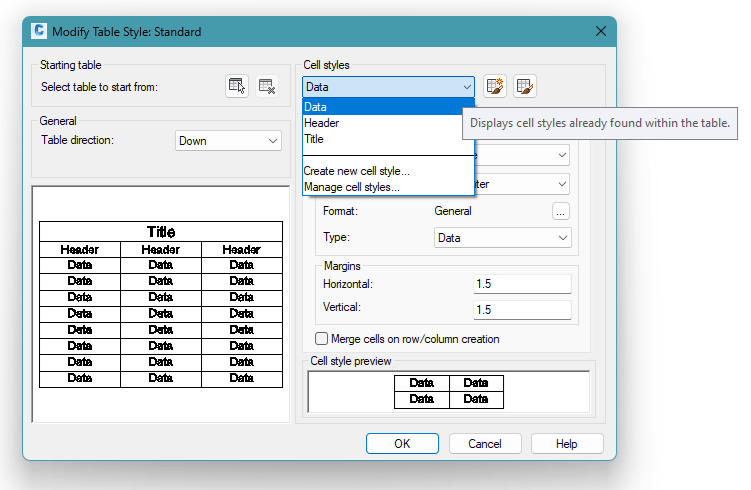
Cuando SOLIDOS llene los datos de la tabla, buscará formatos según el estilo creado:

Cuando a la tabla para criada, verás esta configuración aquí:
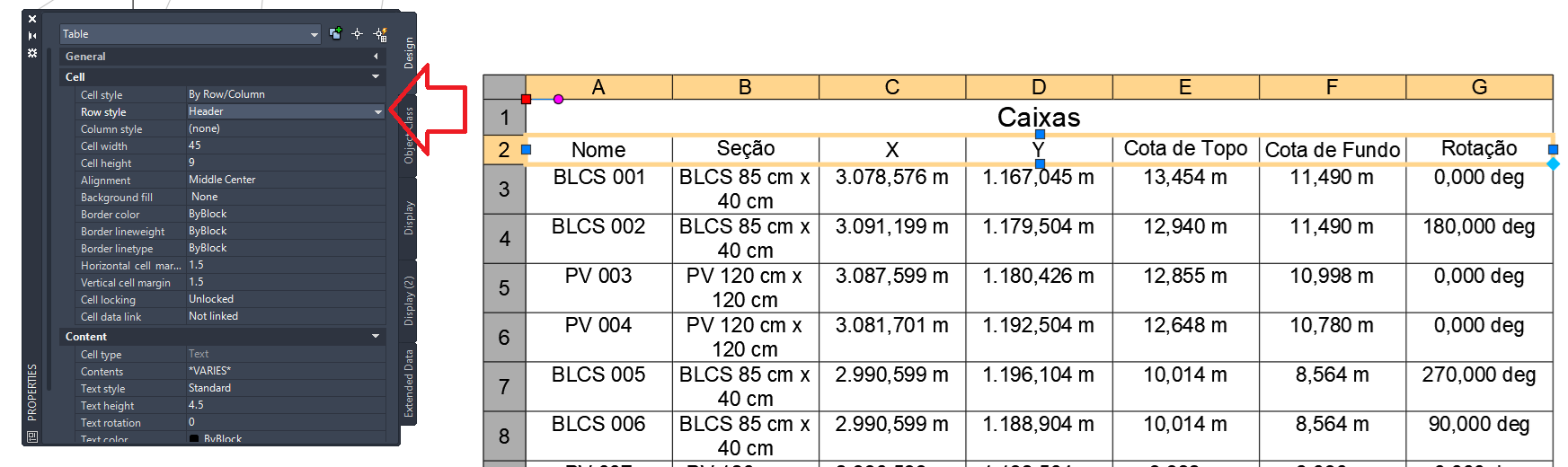
Así, podrás habilitar quebras de linha na tabela e fazer o título/cabeçalho aparezcan en todas las sub tabelas
Una vez elegido un objeto, debe añadir la macro que define la propiedad y el formato que espera para él. Para ello, haga doble clic en la celda:

En Editor de macros :

Elija la propiedad, el formato y haga clic en el botón

 Nota: Las tablas de dispositivos pueden requerir información cruzada. Esto ocurre cuando los datos de dispositivos lineales no muestran datos relativos a
dispositivos puntuales.
Por ejemplo: queremos una tabla de tuberías que muestre datos del punto de inserción del PV, o incluso datos del dimensionamiento hidráulico del PV (pluviometría, área de contribución, etc).
En esta situación, utilice la función
Nota: Las tablas de dispositivos pueden requerir información cruzada. Esto ocurre cuando los datos de dispositivos lineales no muestran datos relativos a
dispositivos puntuales.
Por ejemplo: queremos una tabla de tuberías que muestre datos del punto de inserción del PV, o incluso datos del dimensionamiento hidráulico del PV (pluviometría, área de contribución, etc).
En esta situación, utilice la función
 Dispositivo de entrada,
Dispositivo de entrada,
 Dispositivo de salida. Observará que el icono de la celda cambiará. Esto significa que las propiedades se leerán
en la PV aguas arriba o aguas abajo, no en la propia tubería.
Dispositivo de salida. Observará que el icono de la celda cambiará. Esto significa que las propiedades se leerán
en la PV aguas arriba o aguas abajo, no en la propia tubería.
 Nota: Dispositivos lineales (tuberías, canales, etc.) cuando tienen el excavación también puede mostrar estos datos en la tabla.
En este caso, tendrá que hacer clic en el botón
Nota: Dispositivos lineales (tuberías, canales, etc.) cuando tienen el excavación también puede mostrar estos datos en la tabla.
En este caso, tendrá que hacer clic en el botón
 Excavación y añada las columnas que desee.
Excavación y añada las columnas que desee.
Para ejemplificar las dos situaciones anteriores, considere el siguiente estilo:

Las columnas y 5 muestran los datos de los PV aguas arriba y aguas abajo, respectivamente, mientras que las columnas 1, 2 y 3 muestran los datos de la tubería. En la fila inferior, las columnas 5, 6 y 7
muestran los datos de la zanja excavada. Obsérvese que la zanja excavada tiene varias secciones. Por lo tanto, se añaden varias filas. Un posible resultado del estilo anterior:

 Nota:
Mediante la creación de un tabla Se le pedirá que seleccione los elementos que pueden incluirse en el listado de la tabla.
Si el tipo no está presente en una de las líneas de datos de la plantilla de tabla, o no es un
de los tipos listados en el modelo, será ignorado.
Si coincide con más de una línea de datos, el elemento puede aparecer más de una vez en la tabla resultante
Nota:
Mediante la creación de un tabla Se le pedirá que seleccione los elementos que pueden incluirse en el listado de la tabla.
Si el tipo no está presente en una de las líneas de datos de la plantilla de tabla, o no es un
de los tipos listados en el modelo, será ignorado.
Si coincide con más de una línea de datos, el elemento puede aparecer más de una vez en la tabla resultante
![]() ESTABLECIMIENTOS crea y edita plantillas tablas e informes
ESTABLECIMIENTOS crea y edita plantillas tablas e informes







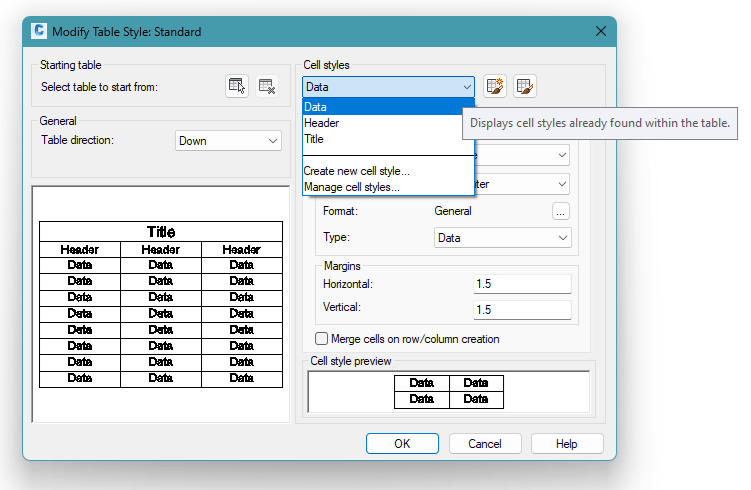

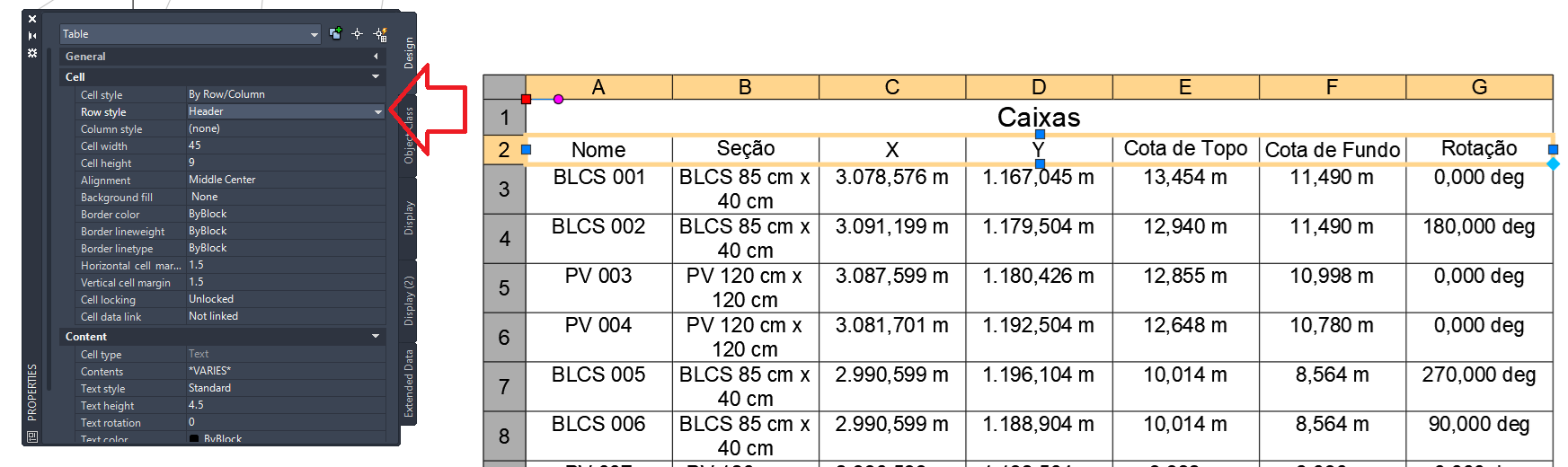


![]()
![]() Nota: Las tablas de dispositivos pueden requerir información cruzada. Esto ocurre cuando los datos de dispositivos lineales no muestran datos relativos a
dispositivos puntuales.
Por ejemplo: queremos una tabla de tuberías que muestre datos del punto de inserción del PV, o incluso datos del dimensionamiento hidráulico del PV (pluviometría, área de contribución, etc).
En esta situación, utilice la función
Nota: Las tablas de dispositivos pueden requerir información cruzada. Esto ocurre cuando los datos de dispositivos lineales no muestran datos relativos a
dispositivos puntuales.
Por ejemplo: queremos una tabla de tuberías que muestre datos del punto de inserción del PV, o incluso datos del dimensionamiento hidráulico del PV (pluviometría, área de contribución, etc).
En esta situación, utilice la función
![]() Dispositivo de entrada,
Dispositivo de entrada,
![]() Dispositivo de salida. Observará que el icono de la celda cambiará. Esto significa que las propiedades se leerán
en la PV aguas arriba o aguas abajo, no en la propia tubería.
Dispositivo de salida. Observará que el icono de la celda cambiará. Esto significa que las propiedades se leerán
en la PV aguas arriba o aguas abajo, no en la propia tubería.
![]() Nota: Dispositivos lineales (tuberías, canales, etc.) cuando tienen el excavación también puede mostrar estos datos en la tabla.
En este caso, tendrá que hacer clic en el botón
Nota: Dispositivos lineales (tuberías, canales, etc.) cuando tienen el excavación también puede mostrar estos datos en la tabla.
En este caso, tendrá que hacer clic en el botón
![]() Excavación y añada las columnas que desee.
Excavación y añada las columnas que desee.


![]() Nota:
Mediante la creación de un tabla Se le pedirá que seleccione los elementos que pueden incluirse en el listado de la tabla.
Si el tipo no está presente en una de las líneas de datos de la plantilla de tabla, o no es un
de los tipos listados en el modelo, será ignorado.
Si coincide con más de una línea de datos, el elemento puede aparecer más de una vez en la tabla resultante
Nota:
Mediante la creación de un tabla Se le pedirá que seleccione los elementos que pueden incluirse en el listado de la tabla.
Si el tipo no está presente en una de las líneas de datos de la plantilla de tabla, o no es un
de los tipos listados en el modelo, será ignorado.
Si coincide con más de una línea de datos, el elemento puede aparecer más de una vez en la tabla resultante